您是否遇到過音訊與正在觀看的影片不同步的情況?網路上充斥著大量可以永久解決音訊視訊同步問題的軟體程式和解決方案。只要有可能,您應該選擇可以立即實施的解決方案來完成手邊的任務。要解決此問題,可以採用以下不同方法 如何修復音訊和視訊不同步的問題 安逸。

您的 Windows 10 中音訊和視訊是否不同步?這個特別嚴重的問題可能會讓在 Windows 10 中觀看影片剪輯成為一種令人沮喪的體驗。一旦音訊和視訊不同步,就無法按預期方式觀看影片是 Windows 10 中的一個常見問題。
終極視訊轉換器 是著名的影片編輯工具之一,尤其是當影片剪輯的影片和音訊不同步時。您可以將音訊延遲 10 秒,反之亦然,而不會影響其品質。不僅如此,您還可以將其音量提高 200%。這是一個很棒的工具,可以幫助您使視訊和音訊完美同步。同時,以下是如何同步音訊和視訊的方法。
主要特徵
下載工具
首先,點擊上面的下載按鈕下載音訊同步工具。相反,您可以訪問 Video Converter Ultimate 的官方頁面並將其安裝在您的電腦上。啟動程式後,導航 工具箱 > 音訊同步.
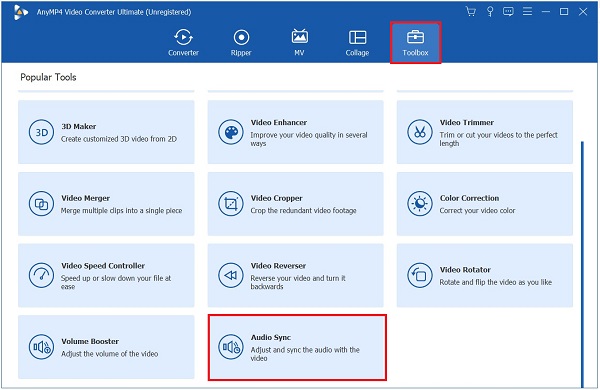
導入媒體文件
接下來,透過將媒體檔案拖曳到介面中央來卸載影片。上傳文件的另一種方法是點擊 加號 (+) 按鈕。
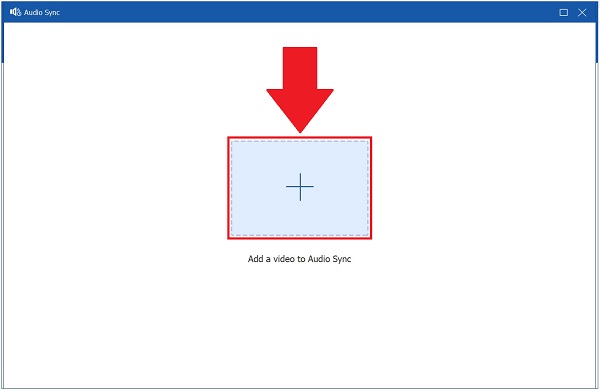
改善影音不同步問題
上傳檔案後,現在需要修復音訊和視訊不同步的問題。使用遊標,您可以根據您想要的音訊速度或延遲程度將其從左向右滑動。
筆記: 解決音訊和視訊不同步問題後,您可以使用以下命令來提高視訊的音量 音量增強滑桿.
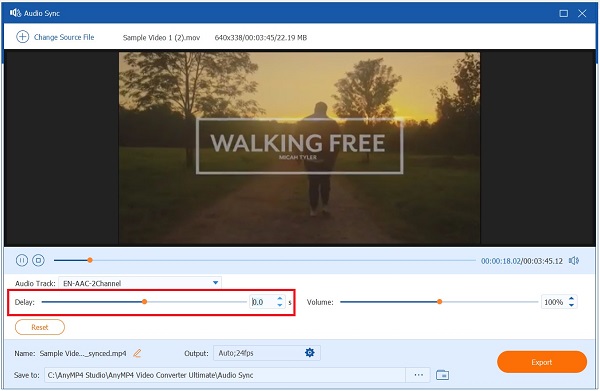
修改輸出設定
進行更改後,現在可以透過點擊編輯影片輸出的輸出設定 環境 按鈕。您可以變更視訊解析度、位元率、幀速率和縮放模式。如果您完成了更改,請按一下 好的.
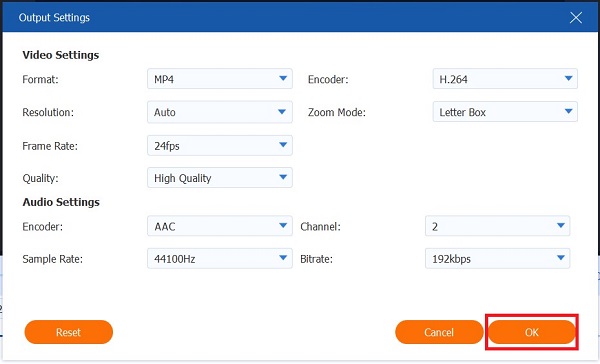
將檔案儲存到指定資料夾
接下來,您必須透過點擊將媒體檔案儲存在指定的資料夾中 資料夾 介面下角的圖示。

等待渲染過程
最後,點擊“等待轉換完成” 出口 顯示屏右下角的按鈕。現在,盡情享受視訊檔案的最佳狀態,而不必擔心視訊和音訊延遲。
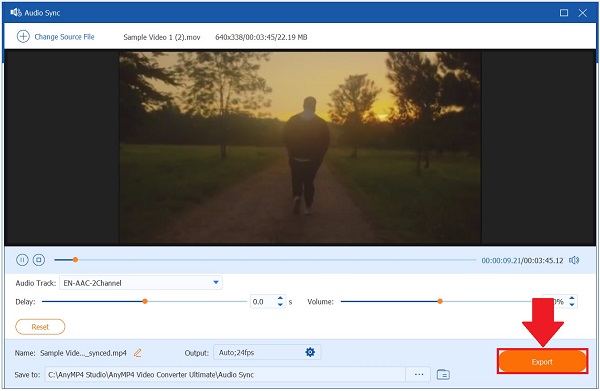
Windows 10 包含多個內建故障排除工具,您可以在遇到問題時使用它們。如果視訊和音訊不同步,請使用音訊疑難排解來修正它。以下是如何修復筆記型電腦上音訊和視訊不同步的方法。
導航
選擇 附加疑難排解程式 選項。然後,點擊運行疑難排解程式 播放音訊。透過執行此操作,故障排除程序現在將開始檢查您的電腦是否存在可能存在的任何問題。一旦識別出它們,它就會立即處理它們。

大多數時候,Windows 將透過使用驅動程式庫和 Windows Update 解決方案並手動更新系統驅動程式來可靠地識別並放置新更新。在這種情況下,可以使用裝置管理員來修正任何過時或扭曲的驅動程式。透過執行此操作,Windows 將通知您是否已安裝裝置的最新驅動程式或目前是否有可用的升級。同時,以下是永久修復音訊視訊同步的方法。
裝置經理 可以從“開始”功能表中選擇它來存取。
最大化 聲音, 影片, 和 遊戲控制器 菜單。然後,打開 揚聲器驅動器.
從以下選項中進行選擇 司機 選項卡,然後按一下

當有線電視上的音訊和視訊不同步時,請查看機上盒以尋求可能的解決方案。您是否已經嘗試過透過斷開電纜連接 15 秒,然後重新連接並等待 20 分鐘後再重新啟動電纜盒來重新啟動電纜?
現在我們知道如何拉動機頂盒控制器。請按照螢幕上的指示並尋找來取得設置 二次音訊編程 特徵。該功能必須放在 離開 位置。同樣,如果您的電視有 SAP 設置,請確保已關閉或設置為音響系統模式。
首先要做的就是重新啟動手機。這將消除可能發生的任何臨時錯誤或故障,並且很可能解決播放影片時發生的音訊同步問題。如果不起作用,請嘗試測試您的網路連線供應商的速度,可能是您的網路連線品質較差,這就是為什麼視訊和音訊不同步的原因。
Adobe 密切關注影片編輯人員在頻繁且耗時的音訊同步過程中面臨的挑戰。這就是為什麼他們會在最新版本的 Premiere Pro 中加入節省時間的工具來解決這些問題。了解如何使用此工具修復音訊和視訊不同步的步驟。
右鍵單擊項目資料夾中的兩個軌道並選擇 合併剪輯 從上下文選單中。
建立同步點 音訊 並選擇 從 AV 剪輯中刪除音頻 從下拉式選單中。
最後一步是將合併的剪輯合併到序列中。
筆記: 同步音軌現在與您的影片軌道相關聯,您可以像在影片編輯器中編輯常規剪輯一樣編輯它們。

應遵循一些特定的技術來徹底解決設備上的音訊視訊同步問題。為了確保問題不再出現,您應該遵循下面列出的建議。
考慮到您是透過網路觀看視頻,您的連線速度可能是問題的根本原因。當您的網路連線未達標準且無法接收資料包時,最常遇到此類問題。在這種情況下,除了網路連線之外,您不需要任何其他設備。要解決此問題,您應該聯絡您的網路服務供應商。
要確定您的 Android 裝置是否有問題,您應該將其啟動到安全模式。在這種情況下,有必要強調不相容的應用程式。您的問題將透過卸載該應用程式得到解決。
延伸閱讀:
適用於 Windows、Mac、Android 和 iPhone 的 10 款最佳 FLAC 播放器
適用於 Android 和 iPhone 的 7 款最佳音樂播放器應用
1. 為什麼我的音訊播放速度比影片播放速度快?
音訊和視訊不同步最常見的原因是音訊處理速度。對於 4K 視頻,音頻的處理速度通常比視頻快得多。高解析度多媒體資料佔用大量空間,因此,處理視訊訊號可能比處理音訊訊號花費更長的時間。
2. 如何在 Windows Media Player 中同步音訊和視訊?
啟動 Windows Media Player 並導覽至視窗右上角的「同步」標籤。確保您的裝置已打開,以便 Windows 可以將其識別為連接器裝置。使用提供的電纜將設備連接到電腦。 Windows Media Player 選擇同步模式。
3. 為什麼我的電腦上的音訊有延遲?
像往常一樣,過時或損壞的設備可能會成為問題。嘗試更新或重新安裝裝置驅動程式可以解決各種問題,例如音訊和視訊同步問題。
結束了,現在你知道了 如何解決音訊和視訊不同步問題。雖然確定確切原因可能很困難,但只要有一點耐心,您就會解決它。 終極視訊轉換器 是解決音訊和視訊同步問題的最佳值得稱讚的解決方案。立即點擊下載按鈕,立即解決您的同步問題。
更多閱讀
如何為 MP4 影片添加音樂?如何替換影片中的音訊?如何在線上合併音訊和視訊?從這篇文章中了解 3 種向影片添加音訊的方法。
適用於 Mac、Windows 和 Linux 的 3 個最佳 MP4 元資料編輯器
如何編輯 MP4 元資料? VLC 可以編輯視訊元資料嗎?有沒有 MP4 元資料編輯器免費軟體?取得 3 個最佳 MP4 元資料編輯器來編輯 MP4 元資料標籤。
在 Windows/Mac/iPhone/Android 上翻轉影片的 6 種最簡單方法
如何鏡像或翻轉影片?了解這篇文章,選擇合適的工具,然後按照步驟在您的電腦或行動裝置上獲得效果。
為什麼前置鏡頭會出現鏡像?如何阻止前置鏡頭鏡像?了解如何在 iPhone、Android 和電腦上鏡像前置鏡頭。